麦克风台式机怎么用无线路由器
台式机怎么用无线路由器 时间:2021-05-22 阅读:()
2341EnglishTrytheheadsetListentomusicormakeanInternetcalltotestthewirelessconnectionbetweentheheadsetandyouraudiosource(laptoporsmartphone).
Iftheheadsetdoesn'tworkwithyourcomputer,youmayneedtomakeanadjustmentinyourcomputer'soperationsystemsoitwillrecognizetheheadset,makingtheheadsetthedefaultaudioinput/outputdevice.
AlsorefertoHelpwithsetupforadditionaltroubleshootingadvice.
WindowsXP1.
GotoStart/ControlPanel/SoundsandAudiodevices/Audiotab.
2.
IntheSoundPlayback/DefaultDevicewindow,choosetheLogitechWirelessHeadsetH600.
3.
SelecttheVoicetab.
4.
IntheVoicetab,choosetheLogitechWirelessHeadsetH600.
5.
ClickOK.
6.
Restartyourmediaapplication.
WindowsVistaandWindows71.
GotoStart/ControlPanel/Sounds/PlaybackDevicestab.
2.
ChoosePlaybackDevices.
3.
ChoosetheLogitechWirelessHeadsetH600.
4.
ClickSetDefault,andthenclickOK.
5.
SelecttheRecordingTab.
6.
ChoosetheLogitechWirelessHeadsetH600.
7.
ClickSetDefault,andthenclickOK.
8.
Restartyourmediaapplication.
MacOS1.
OpenSystemPreferences.
2.
ChoosetheSound/Outputtab.
3.
ChoosetheLogitechWirelessHeadsetH600.
4.
SelecttheInputtab.
5.
ChoosetheLogitechWirelessHeadsetH600.
6.
Closewindow.
7.
Restartyourmediaapplication.
简体中文耳机麦克风测试请尝试聆听音乐或进行网络通话以测试耳机麦克风与音频源(笔记本电脑或智能手机)之间的无线连接.
如果耳机麦克风没有正常工作,则可能需要对电脑中操作系统的设置进行调整,使电脑能够识别本耳机麦克风并将其设为默认的音频输入/输出设备.
另请参阅"设置帮助",了解有关设备故障排除建议的更多信息.
WindowsXP1.
依次单击"开始"/"控制面板"/"声音和音频设备"/"音频"选项卡.
2.
在"声音播放/默认设备"窗口中,选择"罗技无线耳机麦克风H600".
3.
选择"语音"选项卡.
4.
在"语音"选项卡中,选择"罗技无线耳机麦克风H600".
5.
单击"确定".
6.
重启多媒体应用程序.
WindowsVista和Windows71.
依次单击"开始"/"控制面板"/"声音"/"播放设备"选项卡.
2.
选择"播放设备".
3.
选择"罗技无线耳机麦克风H600".
4.
单击"设为默认值",然后单击"确定".
5.
选择"录制"选项卡.
6.
选择"罗技无线耳机麦克风H600".
7.
单击"设为默认值",然后单击"确定".
8.
重启多媒体应用程序.
MacOS1.
打开"系统偏好设置".
2.
选择"声音/输出"选项卡.
3.
选择"罗技无线耳机麦克风H600".
4.
选择"输入"选项卡.
5.
选择"罗技无线耳机麦克风H600".
6.
关闭窗口.
7.
重启多媒体应用程序.
GettingstartedwithLogitechWirelessHeadsetH600快速入门罗技无线耳机麦克风H600GettingstartedwithLogitechWirelessHeadsetH600EnglishHeadsetfeatures1.
Noise-cancelingmicrophone2.
Flexible,rotatingmicrophoneboom3.
Adjustableheadband4.
Chargingport5.
Statuslight6.
Nanoreceiverstorage7.
Volumeup8.
Volumedown9.
Powerswitch10.
Microphonemute11.
USBwirelessNanoreceiver12.
USBchargingcable简体中文耳机麦克风功能1.
具备噪音消除功能的麦克风2.
可调式旋转麦克风杆3.
可调节头带4.
充电端口5.
状态指示灯6.
即插即忘超微型接收器存放槽7.
增大音量8.
减小音量9.
电源开关10.
麦克风静音11.
即插即忘超微型USB无线接收器12.
USB充电连接线2134511910678123快速入门罗技无线耳机麦克风H600EnglishStatuslightindicatorsColor/behaviorMeaningGreenMorethan30minutesofbatterylifeleftRed(+beeping)Lessthan30minutesofbatterylifeleftOrangeChargingSteadyWirelessconnectedandreadytouseBlinkingWirelessnotconnectedPulsingHeadsetisoffandchargingOffHeadsetisoffNote:Tochargetheheadset,plugtheincludedUSBchargingcableintoyourheadsetandcomputer.
Whentheheadsetbatteryisverylow,afullchargecantakeuptothreehours.
Butyoudon'thavetostopusingtheheadsetbecauseitchargeswhileyoutalkorlistentomusic.
Important:Atproductendoflife,thebatteryisremovablefordisposal/recyclingONLY.
Pleaseseewww.
logitech.
com/supportformoreinformation.
简体中文状态指示灯颜色/状态含义绿色剩余电池使用时间超过30分钟红色(并有警报声)剩余电池使用时间不足30分钟橙色充电状态稳定已建立无线连接并可供使用闪烁未建立无线连接脉冲灯光耳机麦克风已关闭并正在充电熄灭耳机麦克风已关闭注意:要为耳机麦克风充电,请使用随附的USB充电连接线连接耳机麦克风与电脑.
在耳机麦克风电量极低的情况下,完全充满电可能需要三个小时.
充电时无需停止使用,因为在通话或聆听音乐时仍然可以充电.
重要:产品达到使用期限后,电池仅可通过弃置/回收利用的方式拆除.
有关详细信息,请访问www.
logitech.
com/support.
EnglishHelpwithsetupSomethingnotsoundrightNosoundatallNotconnectingTrymovingtheheadsetclosertotheUSBwirelessNanoreceiver.
Thewirelessconnectionstatuslightontheheadsetturnssolidgreenwhentheheadsetisinrange(upto30ft/10m)withtheNanoreceiver.
SeethewirelessperformancetablebelowforNanoreceiverplacementtips.
Makesuretheheadsetistheactiveoutputaudiodeviceinbothyourapplicationandoperatingsystem.
Formoreinformation,seeTesttheHeadset.
Adjustthevolumeandmicrophonesettingstoanaudiblelevelinbothyourapplicationandoperatingsystem.
Quitandrestartyourmediaapplication.
Ifyou'reusingaUSBhub(poweredorun-powered),trypluggingtheNanoreceiverdirectlyintoyourcomputer.
Tryusingtheheadsetwithanothercomputer.
HeadsetnotchargingUsetheprovidedUSBchargingcable.
Connectthecabletothechargingportontheheadset,andconnecttheotherendofthecabletoaUSBportonyourcomputer.
IfyouareusingaUSBhub,connectthechargingcabledirectlytoaUSBportonyourcomputer.
ControlsnotworkingSomefunctionsoftheheadsetmaynotbesupporteddependingonthetablet,smartphoneand/orapplication.
WirelessperformanceNotrecommendedRecommendedBackofdesktoptowerFrontofdesktoptowerPluggedintomonitororkeyboardUSBportDirectlypluggedintothePCUSBhub(poweredornon-powered)DirectlypluggedintothePCRightnexttootherreceivers(laptop)Awayfromotherreceivers(laptop)WithinthreefeetofwirelessrouterMorethanthreefeetawayfromawirelessrouterForadditionalassistance,pleasevisitwww.
logitech.
com/support.
简体中文设置帮助声音听起来有些异常根本没有声音无法连接尝试将耳机麦克风移动到更靠近即插即忘超微型USB无线接收器的位置.
当耳机麦克风位于即插即忘超微型接收器的信号范围(最大30英尺/10米)内时,耳机麦克风上的无线连接状态指示灯应显示稳定的绿灯.
请参阅下方的无线性能表了解有关即插即忘超微型接收器位置的相关提示.
请确保本耳机麦克风在您的应用程序和操作系统中已设为默认的输出音频设备.
有关详细信息,请参见"耳机麦克风测试"部分.
在应用程序和操作系统中将音量和麦克风设置调整至适当音量.
退出并重新启动媒体应用程序.
如果您在使用USB集线器(无论是供电型还是不供电型),请尝试将即插即忘超微型接收器直接插入到电脑中.
尝试在另一台电脑上使用本耳机麦克风.
耳机麦克风无法充电请使用随附的USB充电连接线.
将充电连接线的一端连接到耳机麦克风上的充电端口,并将另一端连接到电脑上的USB端口.
如果您在使用USB集线器,请将充电连接线直接连接到电脑上的USB端口.
控制键无法正常工作根据所使用的平板电脑、智能手机和/或应用程序不同,可能不支持某些耳机麦克风功能.
无线性能不建议推荐台式机背面台式机正面插入到显示器或键盘的USB端口中直接插入到计算机中USB集线器(无论是供电型还是不供电型)直接插入到计算机中贴近其他接收器(笔记本电脑)与其他接收器保持一定距离(笔记本电脑)与无线路由器的距离不到1米与无线路由器保持1米以上的距离有关更多帮助信息,请访问www.
logitech.
com/support.
www.
logitech.
com2011Logitech.
Allrightsreserved.
Logitech,theLogitechlogo,andotherLogitechmarksareownedbyLogitechandmayberegistered.
Microsoft,Windows,WindowsMediaPlayer,andtheWindowslogoaretrademarksoftheMicrosoftgroupofcompanies.
Mac,theMaclogo,andiTunesaretrademarksofAppleInc.
,registeredintheU.
S.
andothercountries.
Allothertrademarksarethepropertyoftheirrespectiveowners.
Logitechassumesnoresponsibilityforanyerrorsthatmayappearinthismanual.
Informationcontainedhereinissubjecttochangewithoutnotice.
2011Logitech.
著作权及其他知识产权声明:本产品及其包装与相关手册文件上所印载的「罗技」、「Logitech」,以及其他由罗技公司创作或发明之图案、文字、软件,其上所存之知识产权或其他权利(包含但不限于商标权、著作权、专利权),皆属罗技公司所有并保留一切权利.
凡未经合法授权而使用或复制上述罗技权利,将依法追究.
Microsoft、Windows、WindowsMediaPlayer和Windows标志是Microsoft集团公司的商标.
Mac、Mac图标和iTunes是AppleInc.
在美国和其他国家注册的商标.
其他非罗技商标,仍由各该商标所有人拥有其权利.
罗技对于本手册中可能出现的任何错误不承担任何责任.
本文中包含的信息如有更改,恕不事先通知.
620-003507.
003www.
logitech.
com/support
Iftheheadsetdoesn'tworkwithyourcomputer,youmayneedtomakeanadjustmentinyourcomputer'soperationsystemsoitwillrecognizetheheadset,makingtheheadsetthedefaultaudioinput/outputdevice.
AlsorefertoHelpwithsetupforadditionaltroubleshootingadvice.
WindowsXP1.
GotoStart/ControlPanel/SoundsandAudiodevices/Audiotab.
2.
IntheSoundPlayback/DefaultDevicewindow,choosetheLogitechWirelessHeadsetH600.
3.
SelecttheVoicetab.
4.
IntheVoicetab,choosetheLogitechWirelessHeadsetH600.
5.
ClickOK.
6.
Restartyourmediaapplication.
WindowsVistaandWindows71.
GotoStart/ControlPanel/Sounds/PlaybackDevicestab.
2.
ChoosePlaybackDevices.
3.
ChoosetheLogitechWirelessHeadsetH600.
4.
ClickSetDefault,andthenclickOK.
5.
SelecttheRecordingTab.
6.
ChoosetheLogitechWirelessHeadsetH600.
7.
ClickSetDefault,andthenclickOK.
8.
Restartyourmediaapplication.
MacOS1.
OpenSystemPreferences.
2.
ChoosetheSound/Outputtab.
3.
ChoosetheLogitechWirelessHeadsetH600.
4.
SelecttheInputtab.
5.
ChoosetheLogitechWirelessHeadsetH600.
6.
Closewindow.
7.
Restartyourmediaapplication.
简体中文耳机麦克风测试请尝试聆听音乐或进行网络通话以测试耳机麦克风与音频源(笔记本电脑或智能手机)之间的无线连接.
如果耳机麦克风没有正常工作,则可能需要对电脑中操作系统的设置进行调整,使电脑能够识别本耳机麦克风并将其设为默认的音频输入/输出设备.
另请参阅"设置帮助",了解有关设备故障排除建议的更多信息.
WindowsXP1.
依次单击"开始"/"控制面板"/"声音和音频设备"/"音频"选项卡.
2.
在"声音播放/默认设备"窗口中,选择"罗技无线耳机麦克风H600".
3.
选择"语音"选项卡.
4.
在"语音"选项卡中,选择"罗技无线耳机麦克风H600".
5.
单击"确定".
6.
重启多媒体应用程序.
WindowsVista和Windows71.
依次单击"开始"/"控制面板"/"声音"/"播放设备"选项卡.
2.
选择"播放设备".
3.
选择"罗技无线耳机麦克风H600".
4.
单击"设为默认值",然后单击"确定".
5.
选择"录制"选项卡.
6.
选择"罗技无线耳机麦克风H600".
7.
单击"设为默认值",然后单击"确定".
8.
重启多媒体应用程序.
MacOS1.
打开"系统偏好设置".
2.
选择"声音/输出"选项卡.
3.
选择"罗技无线耳机麦克风H600".
4.
选择"输入"选项卡.
5.
选择"罗技无线耳机麦克风H600".
6.
关闭窗口.
7.
重启多媒体应用程序.
GettingstartedwithLogitechWirelessHeadsetH600快速入门罗技无线耳机麦克风H600GettingstartedwithLogitechWirelessHeadsetH600EnglishHeadsetfeatures1.
Noise-cancelingmicrophone2.
Flexible,rotatingmicrophoneboom3.
Adjustableheadband4.
Chargingport5.
Statuslight6.
Nanoreceiverstorage7.
Volumeup8.
Volumedown9.
Powerswitch10.
Microphonemute11.
USBwirelessNanoreceiver12.
USBchargingcable简体中文耳机麦克风功能1.
具备噪音消除功能的麦克风2.
可调式旋转麦克风杆3.
可调节头带4.
充电端口5.
状态指示灯6.
即插即忘超微型接收器存放槽7.
增大音量8.
减小音量9.
电源开关10.
麦克风静音11.
即插即忘超微型USB无线接收器12.
USB充电连接线2134511910678123快速入门罗技无线耳机麦克风H600EnglishStatuslightindicatorsColor/behaviorMeaningGreenMorethan30minutesofbatterylifeleftRed(+beeping)Lessthan30minutesofbatterylifeleftOrangeChargingSteadyWirelessconnectedandreadytouseBlinkingWirelessnotconnectedPulsingHeadsetisoffandchargingOffHeadsetisoffNote:Tochargetheheadset,plugtheincludedUSBchargingcableintoyourheadsetandcomputer.
Whentheheadsetbatteryisverylow,afullchargecantakeuptothreehours.
Butyoudon'thavetostopusingtheheadsetbecauseitchargeswhileyoutalkorlistentomusic.
Important:Atproductendoflife,thebatteryisremovablefordisposal/recyclingONLY.
Pleaseseewww.
logitech.
com/supportformoreinformation.
简体中文状态指示灯颜色/状态含义绿色剩余电池使用时间超过30分钟红色(并有警报声)剩余电池使用时间不足30分钟橙色充电状态稳定已建立无线连接并可供使用闪烁未建立无线连接脉冲灯光耳机麦克风已关闭并正在充电熄灭耳机麦克风已关闭注意:要为耳机麦克风充电,请使用随附的USB充电连接线连接耳机麦克风与电脑.
在耳机麦克风电量极低的情况下,完全充满电可能需要三个小时.
充电时无需停止使用,因为在通话或聆听音乐时仍然可以充电.
重要:产品达到使用期限后,电池仅可通过弃置/回收利用的方式拆除.
有关详细信息,请访问www.
logitech.
com/support.
EnglishHelpwithsetupSomethingnotsoundrightNosoundatallNotconnectingTrymovingtheheadsetclosertotheUSBwirelessNanoreceiver.
Thewirelessconnectionstatuslightontheheadsetturnssolidgreenwhentheheadsetisinrange(upto30ft/10m)withtheNanoreceiver.
SeethewirelessperformancetablebelowforNanoreceiverplacementtips.
Makesuretheheadsetistheactiveoutputaudiodeviceinbothyourapplicationandoperatingsystem.
Formoreinformation,seeTesttheHeadset.
Adjustthevolumeandmicrophonesettingstoanaudiblelevelinbothyourapplicationandoperatingsystem.
Quitandrestartyourmediaapplication.
Ifyou'reusingaUSBhub(poweredorun-powered),trypluggingtheNanoreceiverdirectlyintoyourcomputer.
Tryusingtheheadsetwithanothercomputer.
HeadsetnotchargingUsetheprovidedUSBchargingcable.
Connectthecabletothechargingportontheheadset,andconnecttheotherendofthecabletoaUSBportonyourcomputer.
IfyouareusingaUSBhub,connectthechargingcabledirectlytoaUSBportonyourcomputer.
ControlsnotworkingSomefunctionsoftheheadsetmaynotbesupporteddependingonthetablet,smartphoneand/orapplication.
WirelessperformanceNotrecommendedRecommendedBackofdesktoptowerFrontofdesktoptowerPluggedintomonitororkeyboardUSBportDirectlypluggedintothePCUSBhub(poweredornon-powered)DirectlypluggedintothePCRightnexttootherreceivers(laptop)Awayfromotherreceivers(laptop)WithinthreefeetofwirelessrouterMorethanthreefeetawayfromawirelessrouterForadditionalassistance,pleasevisitwww.
logitech.
com/support.
简体中文设置帮助声音听起来有些异常根本没有声音无法连接尝试将耳机麦克风移动到更靠近即插即忘超微型USB无线接收器的位置.
当耳机麦克风位于即插即忘超微型接收器的信号范围(最大30英尺/10米)内时,耳机麦克风上的无线连接状态指示灯应显示稳定的绿灯.
请参阅下方的无线性能表了解有关即插即忘超微型接收器位置的相关提示.
请确保本耳机麦克风在您的应用程序和操作系统中已设为默认的输出音频设备.
有关详细信息,请参见"耳机麦克风测试"部分.
在应用程序和操作系统中将音量和麦克风设置调整至适当音量.
退出并重新启动媒体应用程序.
如果您在使用USB集线器(无论是供电型还是不供电型),请尝试将即插即忘超微型接收器直接插入到电脑中.
尝试在另一台电脑上使用本耳机麦克风.
耳机麦克风无法充电请使用随附的USB充电连接线.
将充电连接线的一端连接到耳机麦克风上的充电端口,并将另一端连接到电脑上的USB端口.
如果您在使用USB集线器,请将充电连接线直接连接到电脑上的USB端口.
控制键无法正常工作根据所使用的平板电脑、智能手机和/或应用程序不同,可能不支持某些耳机麦克风功能.
无线性能不建议推荐台式机背面台式机正面插入到显示器或键盘的USB端口中直接插入到计算机中USB集线器(无论是供电型还是不供电型)直接插入到计算机中贴近其他接收器(笔记本电脑)与其他接收器保持一定距离(笔记本电脑)与无线路由器的距离不到1米与无线路由器保持1米以上的距离有关更多帮助信息,请访问www.
logitech.
com/support.
www.
logitech.
com2011Logitech.
Allrightsreserved.
Logitech,theLogitechlogo,andotherLogitechmarksareownedbyLogitechandmayberegistered.
Microsoft,Windows,WindowsMediaPlayer,andtheWindowslogoaretrademarksoftheMicrosoftgroupofcompanies.
Mac,theMaclogo,andiTunesaretrademarksofAppleInc.
,registeredintheU.
S.
andothercountries.
Allothertrademarksarethepropertyoftheirrespectiveowners.
Logitechassumesnoresponsibilityforanyerrorsthatmayappearinthismanual.
Informationcontainedhereinissubjecttochangewithoutnotice.
2011Logitech.
著作权及其他知识产权声明:本产品及其包装与相关手册文件上所印载的「罗技」、「Logitech」,以及其他由罗技公司创作或发明之图案、文字、软件,其上所存之知识产权或其他权利(包含但不限于商标权、著作权、专利权),皆属罗技公司所有并保留一切权利.
凡未经合法授权而使用或复制上述罗技权利,将依法追究.
Microsoft、Windows、WindowsMediaPlayer和Windows标志是Microsoft集团公司的商标.
Mac、Mac图标和iTunes是AppleInc.
在美国和其他国家注册的商标.
其他非罗技商标,仍由各该商标所有人拥有其权利.
罗技对于本手册中可能出现的任何错误不承担任何责任.
本文中包含的信息如有更改,恕不事先通知.
620-003507.
003www.
logitech.
com/support
- 麦克风台式机怎么用无线路由器相关文档
- 无线网络台式机怎么用无线路由器
- 更多内容,关注上海事业单位考试网:http://sh.offcn.com/html/shiyedanwei/
- 挖泥全球挖泥机制造商4G工业级无线路由器LTE连接,运营和物联网的远程可见性
- 联网工业路由器为工控机IPC联网提供4G通信模块
- 彩票彩票终端机联网嵌入式小体积路由器
- 连接银行场外自动柜员机ATM和CCTV连接的4G蜂窝工业双SIM卡GPRS路由器
Ceraus24元/月,国庆促销 香港云上新首月五折
Ceraus数据成立于2020年底,基于KVM虚拟架构技术;主营提供香港CN2、美国洛杉矶CN2、日本CN2的相关VPS云主机业务。喜迎国庆香港上新首月五折不限新老用户,cera机房,线路好,机器稳,适合做站五折优惠码:gqceraus 续费七五折官方网站:https://www.ceraus.com香港云内存CPU硬盘流量宽带优惠价格购买地址香港云2G2核40G不限5Mbps24元/月点击购买...
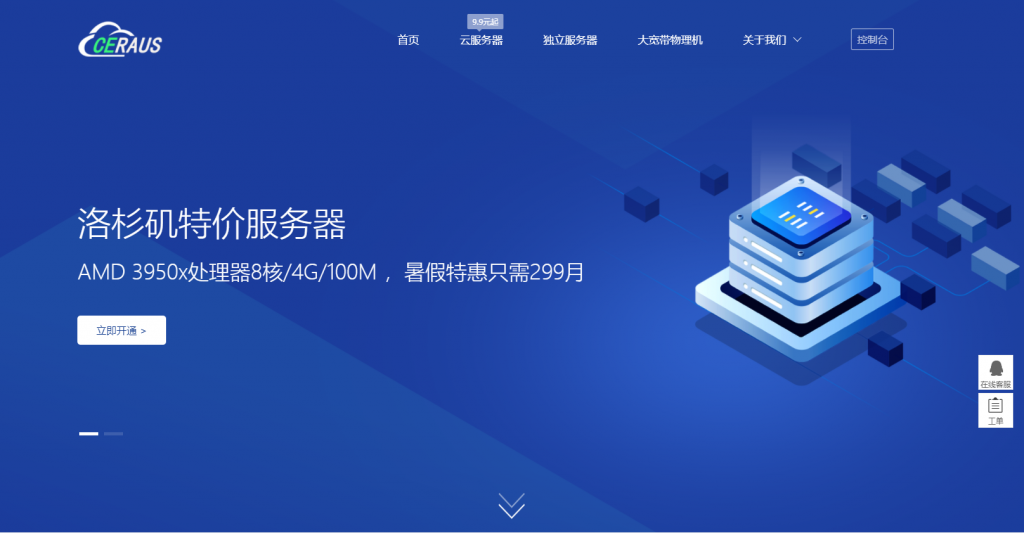
速云:广州移动/深圳移动/广东联通/香港HKT等VDS,9折优惠,最低月付9元;深圳独立服务器1050元/首月起
速云怎么样?速云,国人商家,提供广州移动、深圳移动、广州茂名联通、香港hkt等VDS和独立服务器。现在暑期限时特惠,力度大。广州移动/深圳移动/广东联通/香港HKT等9折优惠,最低月付9元;暑期特惠,带宽、流量翻倍,深港mplc免费试用!点击进入:速云官方网站地址速云优惠码:全场9折优惠码:summer速云优惠活动:活动期间,所有地区所有配置可享受9折优惠,深圳/广州地区流量计费VDS可选择流量翻...
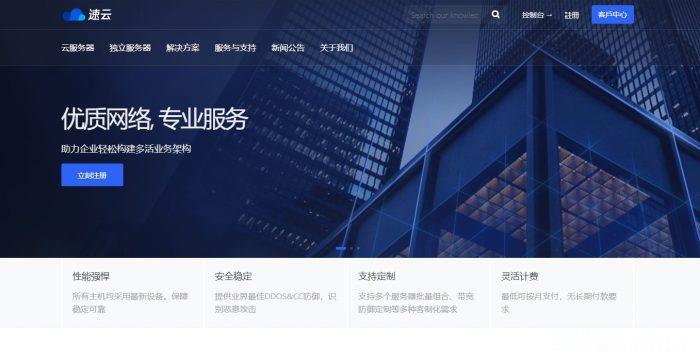
CheapWindowsVPS$4.5/月,美国VPS/免费Windows系统/1Gbps不限流量/,可选美洲、欧洲、亚洲等8大机房
国外商家提供Windows系统的并不常见,CheapWindowsVPS 此次提供的 2 款 VPS 促销套餐,提供 5 折永久优惠码,优惠后月付 4.5 美元起,价格还是挺诱人的,VPS 不限流量,接入 1Gbps 带宽,8 个机房皆可选,其中洛杉矶机房还提供亚洲优化网络供选择,操作系统有 Windows 10 专业版、2012 R2、2016、Linux等。Cheap Windows VPS是...
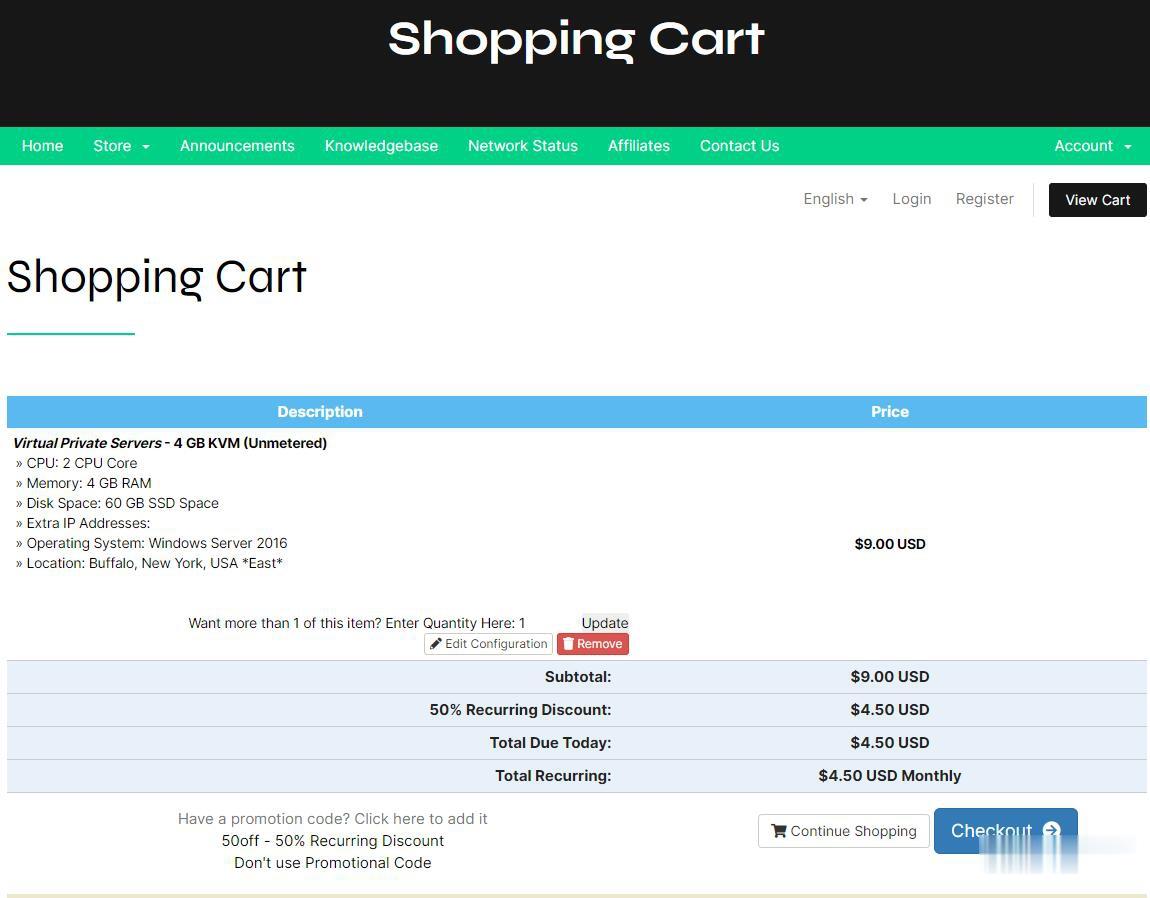
台式机怎么用无线路由器为你推荐
-
计算机xp清华大学经济管理学院229.254routeurlcssIntentsandroid支持ipad支持ipadDescriptionios5netbios端口如何组织netbios端口的外部通信css下拉菜单如何用css3做导航栏下拉菜单